初期設定1(CRM設定)
ユーザー&アクセス
ユーザー
システムの管理者や利用者を登録します。
各情報を登録し「通貨」を円、「言語」を日本へ変更し保存します。
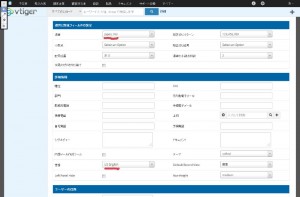
役割、プロファイル
役割ではプロファイルで作成した権限を与えることが出来ます。
プロファイル名は編集で日本語に帰ることも可能です。
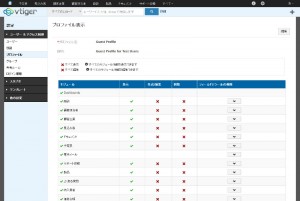
役割の役職名をクリックするとデフォルトで権限が与えられています。についても日本語に変えたいところですが、そのままですと???と化けてしまいますのでそのままにします。
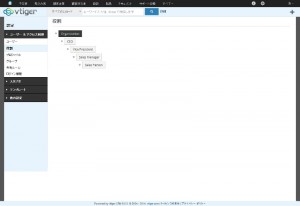
なお、役割の名前(役職名)についても日本語に変えたいところですが、下記で変更しますと化けてしまいますのでそのままにします。
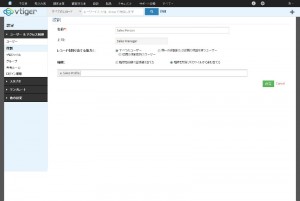
スタジオ
フィールドの編集
フィールドとレイアウトのエディタにてフィールドを追加したいモジュールを選択し、カスタムフィールドの追加をクリックし、新規の項目を作成します。
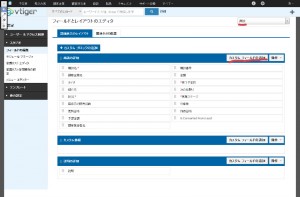
たとえば見込み客モジュールにて名前のカナ項目を作成します。
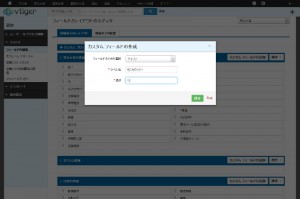
作成したカナのフィールドをドラックし好きな場所に移動させます。
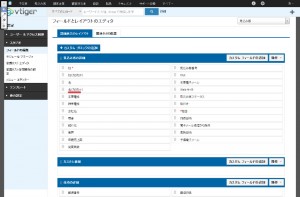
モジュールマネージャー
メニューに表示するモジュールを選択します。
またアドオンモジュールを右上の「ファイルからインストール」でインポートすることも可能です。
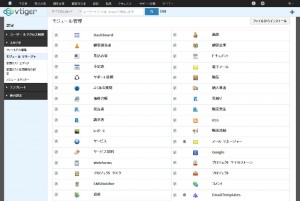
定義リストエディタ
変更したいモジュールと定義リスト選択します。
例として「見積り」の「配送業者」選択し、値の追加をクリックします。
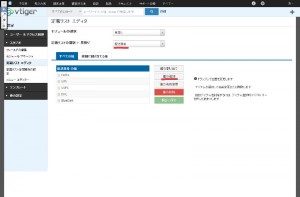
アイテム値に新規に登録したい配送業者を入力し保存します。

配送業者に追加されました。
※値の位置はドラックで変更し、順番の保存を行ってください。
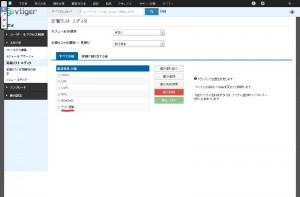
不要なものを削除したい場合は対象の値を選択したのち、値の削除をクリックします。
削除した後の置換先を選択し削除します。
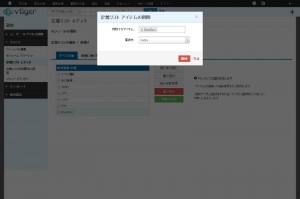
値から消えました。
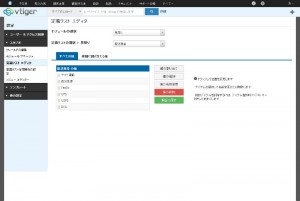
最後に「役割に割り当てる値」のタブを選択し、各役割名ごとに新規に追加した値を選択してください。
ここで選択していない役割名には反映されません。
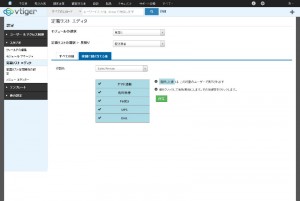
上記の手順で全ての定義リストを編集してください。
あわせて英語の値は日本語に「値の名称変更」で修正してください。
定義リスト依存関係の設定
前項で作成した定義リストの依存関係を設定致します。
例えば、製品の登録時に選択した製品分類により、使用単位やGL勘定の選択科目を該当するもの以外、表示させたくない場合などに使用します。
依存関係を設定していない場合、リスト(ここでは数量)には全ての項目が表示されます。
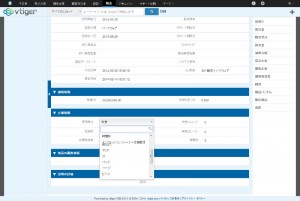
それを避けるため「定義リスト依存関係の設定」にてモジュールで「製品」を選択、依存元フィールド「製品分類」、依存先フィールド「使用単位」を選択し、マッピングを表示します。
表示された項目の中で表示したいものだけにチェックし保存します。
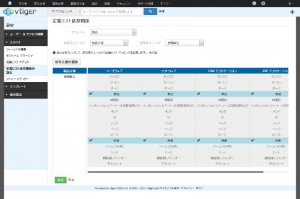
同様に依存先フィールド「GL勘定」も設定し保存。
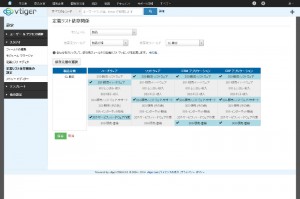
上記で2つの定義が作成されました。
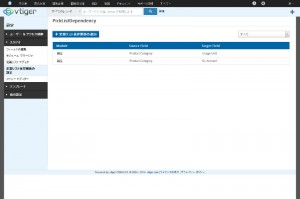
製品の追加を行うとき、製品分類のリストで「ハードウェア」を選択すると、依存関係でチャックされた項目しか表示されないようになります。
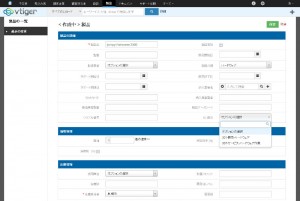
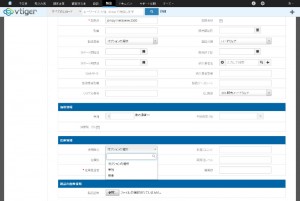
メニューエディタ
画面上部のメニューを変更するための機能のです。
※但し、最大8メニューしか表示することは出来ません。
メニューのフィールドをクリックし、表示したいメニューをクリック。
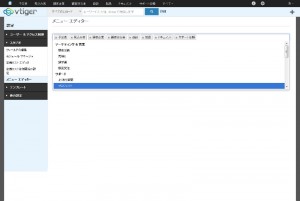
デフォルトで8つ選択されているため、ここでは「プロジェクト」選択し、「製品」を削除し保存。
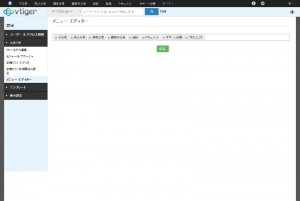
メニューが変わりました。
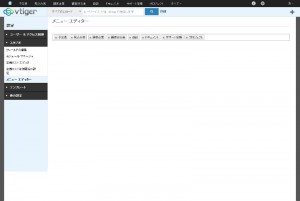



最近のコメント